Kako ustvariti memoji Božička na iPhoneu

Če želite ustvariti memoji Božička na iPhoneu, lahko uporabniki memojiju dodajo božičkov klobuk z uporabo razpoložljivih prilagoditev.

Če želite ustvariti memoji Božička na iPhoneu, lahko uporabniki memojiju dodajo božičkov klobuk z uporabo razpoložljivih prilagoditev. Ko so memoji dodane Božičkove kape, jih lahko pošljete v sporočilih kot nalepke za uporabo. Spodnji članek vas bo vodil do ustvarjanja memojijev Božička v iPhonu na veliko različnih načinov.
Navodila za ustvarjanje memojijev Božička na iPhoneu
Korak 1:
Odpremo sporočilo in nato kliknemo ikono plus . Nato kliknite Več , da razširite več možnosti. Kliknemo na element Memoji na prikazanem seznamu.

2. korak:
Prikaže obstoječe memodžije v iPhonu. Kliknemo memoji, ki ga želite uporabiti , nato kliknemo ikono s 3 pikami v memojiju in izberemo Uredi za urejanje ali kliknemo Podvoji, da podvojimo ta memoji, ne da bi izgubili starega memojija.

3. korak:
V vmesniku za urejanje memodžijev kliknite element Pokrivala . Nato v razdelku Glavno izberite rdečo , nato se pomaknite navzdol in izberite Božičkova kapa . Po urejanju pritisnite Končano, da shranite ta božičkov memoji.
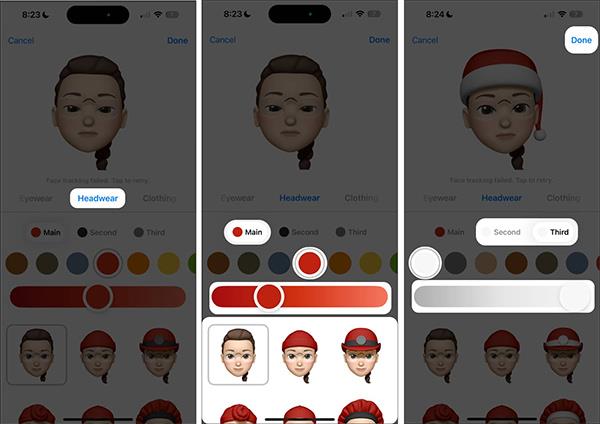
4. korak:
Vrnite se v vmesnik za sporočanje, pritisnite znak plus in izberite Nalepka . Zdaj boste videli božičkov memoji, ki ga želite uporabiti . Izbereš nalepko z Božičkovo kapo, ki jo želiš poslati v sporočilu in končal si.
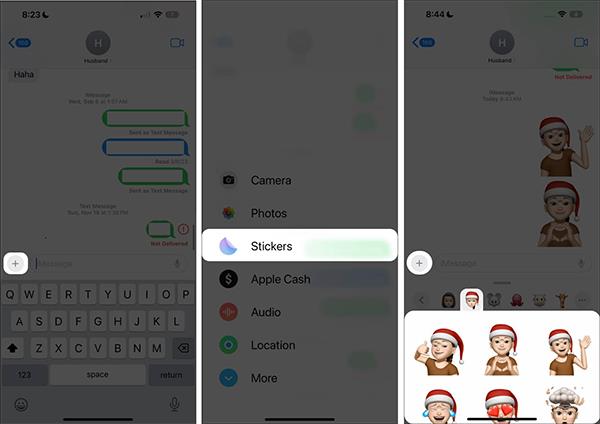
5. korak:
Poleg tega lahko ustvarite memoji Božička za uporabo. Ustvarili boste nove memojije in si okrasili glavo, lase in brado, da bodo videti kot Božiček.
Ustvarimo nov memoji in nato oblikujemo podrobnosti, kot je Božiček.
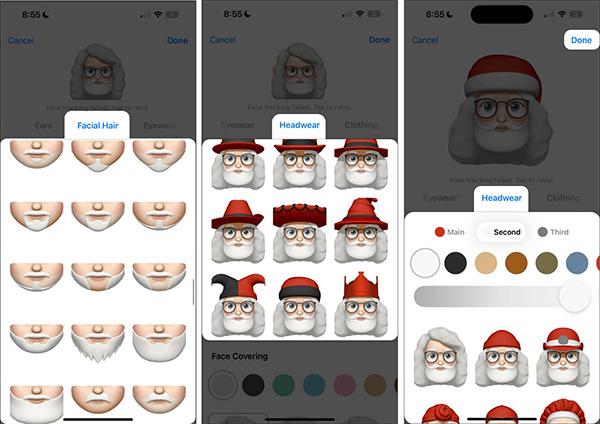
Preverjanje zvoka je majhna, a precej uporabna funkcija na telefonih iPhone.
Aplikacija Photos v iPhonu ima funkcijo spominov, ki ustvarja zbirke fotografij in videoposnetkov z glasbo kot film.
Apple Music je izjemno zrasel, odkar je bil prvič predstavljen leta 2015. Do danes je druga največja plačljiva platforma za pretakanje glasbe na svetu za Spotifyjem. Poleg glasbenih albumov je Apple Music dom tudi na tisoče glasbenih videoposnetkov, radijskih postaj 24/7 in številnih drugih storitev.
Če želite v svojih videoposnetkih glasbo v ozadju ali natančneje, posneti predvajano skladbo kot glasbo v ozadju videoposnetka, obstaja izjemno preprosta rešitev.
Čeprav ima iPhone vgrajeno aplikacijo Vreme, včasih ne nudi dovolj podrobnih podatkov. Če želite nekaj dodati, je v App Store na voljo veliko možnosti.
Poleg skupne rabe fotografij iz albumov lahko uporabniki dodajajo fotografije v skupne albume v napravi iPhone. Fotografije lahko samodejno dodate v albume v skupni rabi, ne da bi morali znova delati iz albuma.
Obstajata dva hitrejša in enostavnejša načina za nastavitev odštevanja/časovnika na napravi Apple.
App Store vsebuje na tisoče odličnih aplikacij, ki jih še niste preizkusili. Običajni iskalni izrazi morda ne bodo uporabni, če želite odkriti edinstvene aplikacije, in ni zabavno spuščati se v neskončno pomikanje z naključnimi ključnimi besedami.
Blur Video je aplikacija, ki zamegli prizore ali katero koli vsebino, ki jo želite v telefonu, da nam pomaga dobiti sliko, ki nam je všeč.
Ta članek vas bo vodil, kako namestiti Google Chrome kot privzeti brskalnik v sistemu iOS 14.









